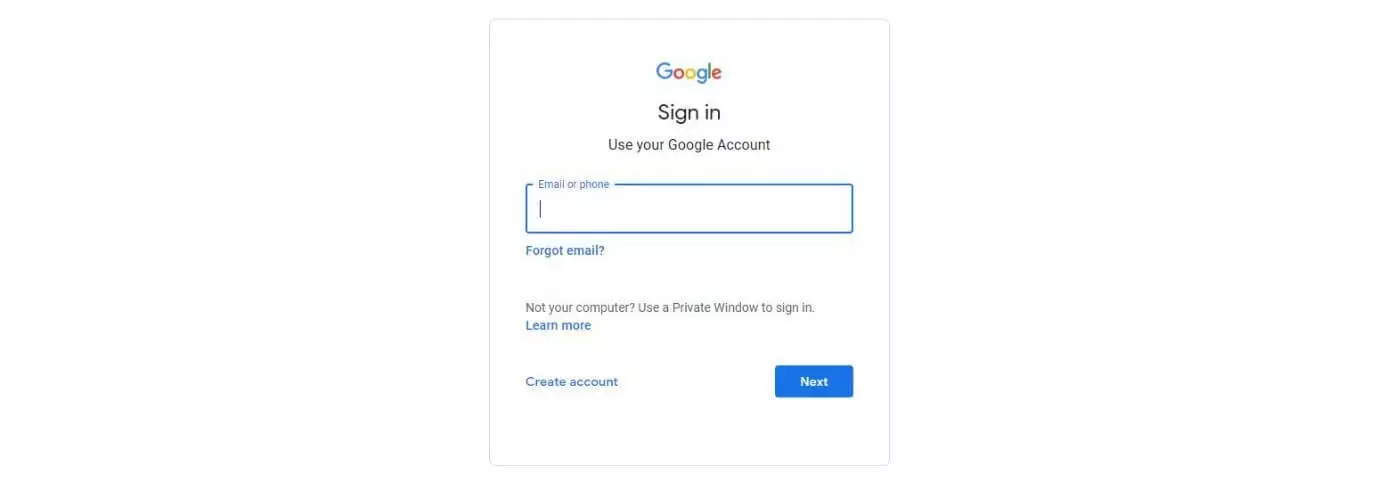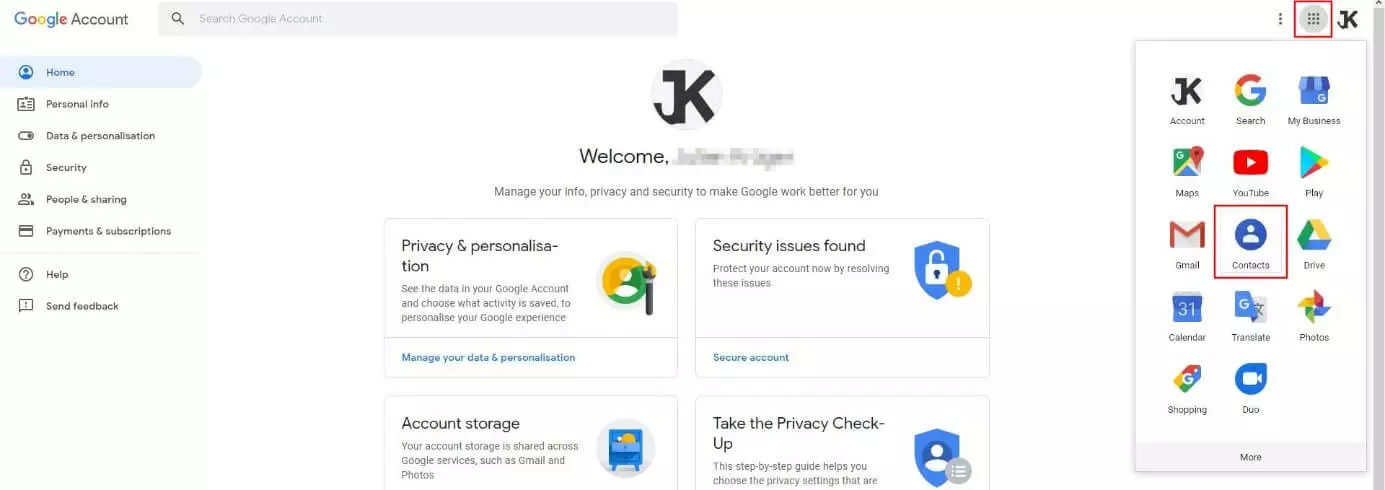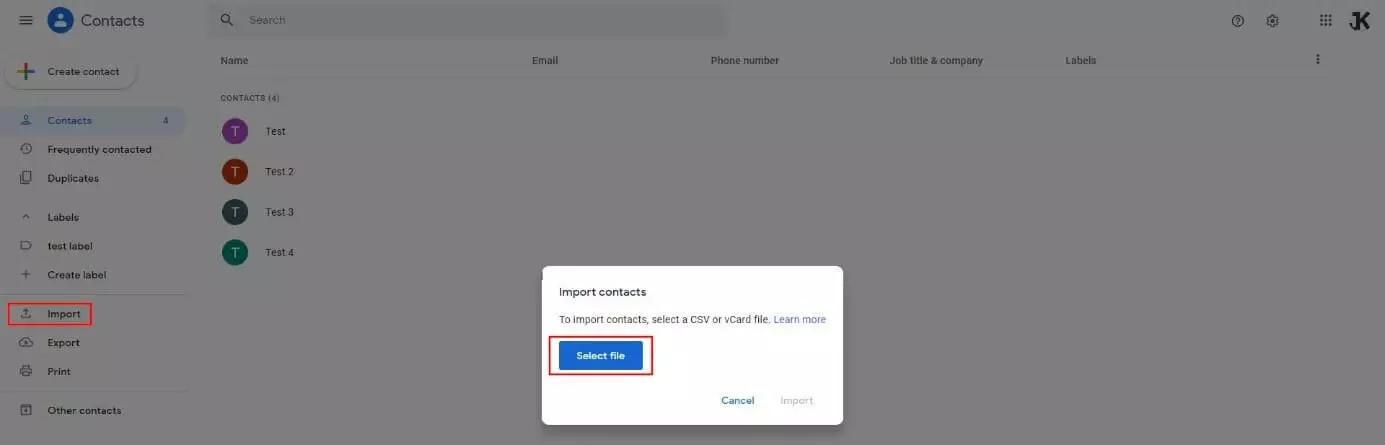Importar contactos a Gmail: guía paso a paso
Cuando se utiliza un programa de correo electrónico, el mantenimiento de la agenda de contactos es una de las tareas más importantes. Si todos los datos de contacto están almacenados y disponibles, el envío de mensajes privados o de trabajo es una mera formalidad. Además de la posibilidad de añadir contactos manualmente, la mayoría de aplicaciones de correo cuentan por este motivo con una función para importar contactos que permite integrar las direcciones de la aplicación de correo o de otros clientes de correo electrónico en un documento CSV en cuestión de segundos.
En el caso de Gmail —la aplicación de correo de Google—, también es posible ampliar la base de datos de direcciones de esta manera. No obstante, la función de importar contactos en Gmail está disponible desde 2018 únicamente a través de la herramienta de gestión de contactos Contactos de Google. Aquí te mostramos cómo utilizar esta función.
- Todas las herramientas de Google que conoces en un solo lugar
- Configura Gmail para tu negocio con tu dominio
- Usar Gmail con tu dominio de IONOS
Importar contactos a Gmail: resumen de los pasos más importantes
La gestión de contactos en servicios de Google como Gmail y Google Workspace se regula desde hace años a través del programa Contactos. Después de estar integrada durante mucho tiempo en Gmail, la aplicación ahora solo está disponible como servicio independiente. Pero dado que todos los datos de contacto que se introducen en Contactos de Google se comparten automáticamente con toda la cuenta de Google y, por lo tanto, también con Gmail, la separación no supone ningún problema para la importación de contactos a Google. En lugar de en Gmail, la importación se lleva a cabo simplemente en la aplicación Contactos, donde los pasos a realizar se pueden resumir de la siguiente manera:
- Inicia sesión con tu cuenta de Google.
- Presiona el botón “Aplicaciones de Googleˮ, que se encuentra en la parte superior derecha, junto a la pequeña imagen de perfil de tu cuenta.
- Haz clic en el icono de la aplicación “Contactosˮ.
- En el menú situado en la parte izquierda haz clic en el botón “Importarˮ.
- Haz clic en “Seleccionar archivoˮ e indica la ubicación en la que se encuentra el archivo CSV o el archivo vCard con los datos de contacto que deseas importar en Google Contactos o Gmail.
- Tan pronto como hayas seleccionado un archivo, se activa el botón “Importarˮ, que finalmente tienes que presionar para importar los nuevos contactos de Gmail.
¿Tienes previsto utilizar los contactos de Google, Gmail y otros servicios de Google como el práctico paquete de oficina Google Workspace de manera profesional? Los paquetes Google Workspace de IONOS te garantizan un rendimiento óptimo e incluyen una gran capacidad de almacenamiento y dominio gratuito.
Importar contactos a Google: Instrucciones paso a paso (versión web)
Los motivos para tener que importar contactos a Gmail pueden ser muy diversos. Por un lado, la importación ofrece la sencilla posibilidad de integrar las listas CSV existentes con datos de contacto —por ejemplo, de bases de datos de clientes— en el cliente de correo electrónico de Google. Por otro lado, la función también resulta útil cuando se quiere transferir la agenda de contactos de otro programa de correo electrónico a Gmail. Gracias a la posibilidad de la importación, ya no es necesario introducir de nuevo los contactos de uno en uno.
Por último, la función también se usa para realizar una copia de seguridad de los contactos de Google. No obstante, el motivo por el que hayas decidido importar datos en los Contactos de Google no es relevante para el proceso que vamos a describir en detalle a continuación.
En el primer paso hay que iniciar sesión con la cuenta de Google cuya agenda de contactos en Gmail va a recibir las entradas que se quieren importar. Abre para ello la página de inicio de sesión de Google e inicia sesión con tus datos de registro personales:
Después indica la ubicación del archivo con los datos de contacto, que estará en formato CSV o vCard (.vcf). Mientras que el primero es el formato típico para datos de contacto de sistemas de gestión de bases de datos o de clientes de correo electrónico como Outlook, el segundo se suele encontrar, sobre todo, como formato de salida en programas de Apple. Puesto que para importar contactos a Gmail es irrelevante a cuál de los dos tipos pertenece el archivo de datos de contacto, no es necesario que realices ningún otro preparativo. Solo tienes que hacer clic con el botón izquierdo del ratón en el conjunto de datos (tan pronto como lo hayas encontrado en el explorador) y pulsar por último en “Importarˮ:
Una vez que se han importado los contactos en Gmail, en la parte inferior de la pantalla aparecerá la correspondiente notificación de que la operación se ha realizado con éxito.
Cómo importar contactos a Gmail con un dispositivo móvil (app Android)
Si utilizas Gmail en un tu smartphone o tablet, también tienes la posibilidad de integrar datos de contacto siguiendo las instrucciones anteriores a través de la versión de Contactos de Google para navegador. No obstante, si instalas la aplicación de Contactos de Google en tu dispositivo disfrutarás de una alternativa más cómoda, ya que la aplicación cuenta con una función integrada para importar contactos. Puedes utilizarla de la siguiente manera:
- Carga e instala Contactos de Google a través de la Google Play Store, siempre y cuando no tengas la aplicación ya instalada en el dispositivo.
- Inicia sesión en la aplicación con tu cuenta personal de Google o con la cuenta de Google en la que quieras importar los contactos.
- Haz clic en el icono del menú en forma de hamburguesa (tres líneas horizontales) para abrir el menú principal de la aplicación.
- Haz clic en el punto del menú “Ajustesˮ.
- Desplázate hasta el apartado “Gestionar contactosˮ y pulsa sobre “Importarˮ.
- Selecciona si deseas importar los contactos desde un archivo vCard (.vcf) o desde una de las tarjetas SIM utilizadas —en la aplicación de Contactos no hay otras opciones disponibles, como por ejemplo CSV.
- Finalmente, indica la ubicación en la que se encuentra el archivo o selecciona los contactos de la tarjeta SIM y acto seguido inicia el proceso de importación.
Si deseas importar contactos de Gmail, no es relevante si lo haces desde la aplicación o desde la aplicación para navegador. Los nuevos datos se sincronizan automáticamente, de tal forma que no solo están disponibles en todas las versiones de Gmail, sino también en cualquier otro servicio de Google que cuente con integración de contactos de Google.
- La solución de correo electrónico y calendario líder en el mercado
- Alojamiento seguro
- Acceso móvil en cualquier momento gracias a Microsoft Outlook